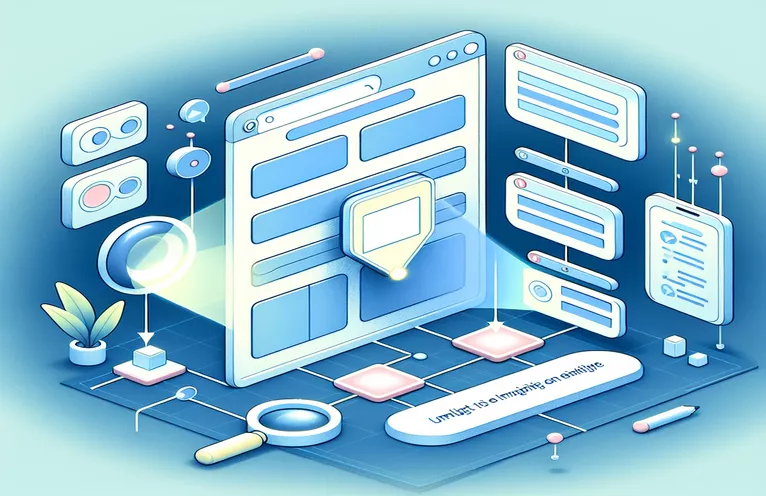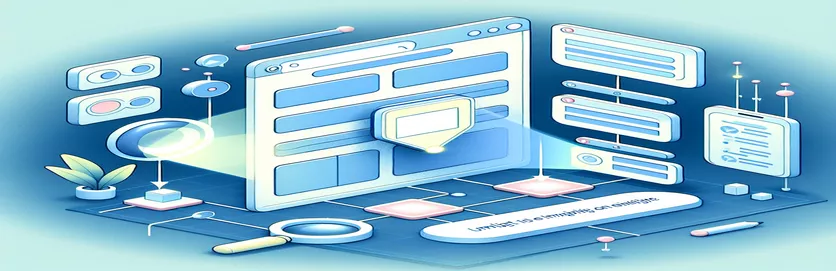Työkaluvihjeiden lisääminen saumattomasti iframe-elementteihin
Työkaluvihjeiden käyttäminen voi olla sekä jännittävää että haastavaa, varsinkin kun yrität kohdistaa iframe-kehyksen elementteihin. Jos olet käyttänyt Intro.js:n kaltaisia kirjastoja, tiedät jo, kuinka käteviä ne ovat opastettujen kierrosten luomiseen ja sivun elementtien korostamiseen. Mutta mitä tapahtuu, kun jokin näistä elementeistä on iframe-kehyksen sisällä?
Tämä ongelma tuli esille äskettäisessä projektissa, jossa minun piti korostaa iframe-kehyksen sisällä olevaa painiketta. Olin rakentamassa interaktiivista opasta käyttäjille, ja työnkulun kriittinen vaihe sisälsi iframe-kehykseen renderöidyn painikkeen. Valitettavasti työkaluvihje kieltäytyi yhteistyöstä ja ilmestyi itsepintaisesti näytön vasempaan yläkulmaan. 🤔
Alkuperäinen lähestymistapani sisälsi "querySelectorin" käytön painikkeen paikantamiseksi iframe-asiakirjassa. Vaikka onnistuin tarttumaan painikeelementtiin, Intro.js vaikutti huomaamattomalta, koska se ei kyennyt kohdistamaan työkaluvihjettä haluttuun kohteeseen. Puuttuiko minulta palapelin avainpala? Tältä se varmasti tuntui!
Jos olet kohdannut samanlaisia tiesulkuja käsitellessään iframe-kehystä, et ole yksin. Tässä artikkelissa tutkimme strategioita tämän ongelman ratkaisemiseksi ja varmistamme, että Intro.js voi korostaa virheettömästi iframe-elementtejä, mikä mahdollistaa sujuvan ja käyttäjäystävällisen kokemuksen. Pysy kuulolla, saat käyttökelpoisia vinkkejä ja esimerkkejä! 🚀
| Komento | Käyttöesimerkki |
|---|---|
| contentDocument | Tätä ominaisuutta käytetään asiakirjaobjektin käyttämiseen iframe-kehyksen sisällä. Esimerkki: iframe.contentDocument. Se mahdollistaa elementtien manipuloinnin iframe-kehyksen sisällä. |
| introJs().setOptions() | Määrittää Intro.js-opastetun esittelyn vaiheet ja määritykset. Esimerkki: introJs().setOptions({ steps: [...] }). |
| intro.start() | Käynnistää Intro.js-kierroksen kokoonpanossa annettujen vaiheiden perusteella. Esimerkki: intro.start();. |
| Access-Control-Allow-Origin | Palvelinpuolen otsikko, jota käytetään sallimaan lähteiden väliset pyynnöt iframe-viestinnässä. Esimerkki: res.setHeader("Access-Control-Allow-Origin", "*");. |
| contentWindow | Antaa pääsyn iframe-kehyksen ikkunaobjektiin, mikä mahdollistaa vuorovaikutuksen sen komentosarjojen kanssa. Esimerkki: iframe.contentWindow. |
| querySelector | Valitsee elementin CSS-valitsimella, joka on hyödyllinen kohdistettaessa tiettyjä elementtejä iframe-kehyksen sisällä. Esimerkki: document.querySelector('#startButton'). |
| try...catch | Käsittelee poikkeuksia komentosarjan suorittamisen aikana, kuten iframe-käyttövirheet. Esimerkki: yritä { ... } catch (error) { console.error(error); }. |
| mockIframe.contentDocument | Luo valedokumenttiobjektin testausta varten yksikkötesteissä. Esimerkki: const mockDoc = mockIframe.contentDocument;. |
| expect | Jest-komento ehtojen vahvistamiseen yksikkötesteissä. Esimerkki: odottaa(selectedButton).not.toBeNull();. |
| setHeader | Asettaa HTTP-otsikot palvelinvastauksiin lisäkokoonpanoissa, kuten CORS. Esimerkki: res.setHeader("Access-Control-Allow-Origin", "*");. |
Tooltip-haasteiden ratkaiseminen iframe-elementeillä
Ensimmäisessä skriptissä ratkaisimme haasteen kohdistaa iframe-elementtiin JavaScriptin ja Intro.js:n avulla. Prosessi alkaa pääsemällä iframen sisältöön käyttämällä contentDokumentti ominaisuus, joka mahdollistaa suoran vuorovaikutuksen iframe-kehyksen sisällä olevien elementtien kanssa. Kun dokumenttiobjekti on saatu, käytämme querySelector paikantaaksesi painikeelementin iframe-kehyksestä. Tämä yhdistelmä tarjoaa perustan Intro.js-työkaluvihjeen määrittämiselle keskittymään oikeaan elementtiin. 😊
Seuraavaksi komentosarja hyödyntää Intro.js-menetelmää setOptions määrittääksesi opastetun kierroksen vaiheet. Jokainen vaihe sisältää elementin, kuvauksen ja sen sijainnin. Ohjaamalla iframen sisältödokumentista haetun painikeelementin voimme osoittaa työkaluvihjeen haluttuun kohteeseen. Alkuperäisten väliset rajoitukset voivat kuitenkin monimutkaistaa tätä asetusta. Tällaisissa tapauksissa virheiden käsittely käyttäen yritä... ota kiinni varmistaa, että sovellus ilmoittaa käyttäjille sulavasti, jos iframe-sisältöä ei voi käyttää.
Taustaratkaisu täydentää käyttöliittymää käsittelemällä eri alkuperään liittyviä ongelmia. Konfiguroimme Node.js-palvelimen avulla Access-Control-Allow-Origin otsikko mahdollistaaksesi suojatun tiedonsiirron iframen ja pääsivun välillä. Tämän otsikon avulla skriptimme voivat käyttää iframe-sisältöä ilman turvallisuuteen liittyviä keskeytyksiä. Esimerkiksi testauksen aikana havaitsin CORS-virheen, kun iframe ladattiin eri toimialueelta. Asianmukaisten otsikoiden lisääminen ratkaisi ongelman ja antoi komentosarjan toimia sujuvasti. 🚀
Lopuksi yksikkötestit validoivat ratkaisun erilaisissa skenaarioissa. Jestin avulla simuloimme iframe-ympäristöjä varmistaaksemme, että komentosarjat toimivat odotetulla tavalla. Iframe-dokumentin pilkkaaminen ja komentojen testaus, kuten querySelector ja virheiden käsittely auttaa varmistamaan, että työkaluvihje on kohdistettu oikein ja hallitsee virheitä tehokkaasti. Nämä testit antavat luottamusta koodin luotettavuuteen, vaikka niitä käytettäisiin todellisissa ympäristöissä. Yhdistämällä käyttöliittymä- ja taustastrategiat vahvaan testaukseen luomme saumattoman ja turvallisen ratkaisun iframe-elementtien korostamiseen.
Intro.js:n käyttöönotto iframe-elementtien korostamiseksi
Käyttöliittymäratkaisu JavaScript- ja DOM-manipulaatiolla
// Step 1: Access the iframe contentconst iframe = document.querySelector('#iframeContent');const iframeDoc = iframe.contentDocument || iframe.contentWindow.document;// Step 2: Select the target button inside the iframeconst buttonInsideIframe = iframeDoc.querySelector('#startButton');// Step 3: Set up the Intro.js step for the iframe elementconst intro = introJs();intro.setOptions({steps: [{element: buttonInsideIframe,intro: "This is your starting button inside the iframe!",position: "right"}]});// Step 4: Start the Intro.js tourintro.start();// Step 5: Handle cross-origin iframe issues (if needed)try {if (!iframeDoc) throw new Error("Cannot access iframe content.");} catch (error) {console.error("Error accessing iframe:", error);}
Testaus taustatuella
Taustaratkaisu, joka mahdollistaa suojatun iframe-vuorovaikutuksen Node.js-palvelimen kanssa
// Node.js Express server to serve the iframe and parent pagesconst express = require('express');const app = express();// Step 1: Serve static files for the parent and iframe pagesapp.use('/parent', express.static('parentPage'));app.use('/iframe', express.static('iframePage'));// Step 2: Enable headers for iframe communicationapp.use((req, res, next) => {res.setHeader("Access-Control-Allow-Origin", "*");next();});// Step 3: Start the serverconst PORT = 3000;app.listen(PORT, () => {console.log(\`Server running on http://localhost:\${PORT}\`);});// Step 4: Add error handlingapp.use((err, req, res, next) => {console.error("Error occurred:", err);res.status(500).send("Internal Server Error");});
Yksikkö testaa ratkaisua
Yksikkötestit JavaScriptin DOM-käsittelylle Jestillä
// Step 1: Mock the iframe contenttest("Select button inside iframe", () => {const mockIframe = document.createElement('iframe');const mockDoc = mockIframe.contentDocument || mockIframe.contentWindow.document;const mockButton = document.createElement('button');mockButton.id = 'startButton';mockDoc.body.appendChild(mockButton);const selectedButton = mockDoc.querySelector('#startButton');expect(selectedButton).not.toBeNull();expect(selectedButton.id).toBe('startButton');});// Step 2: Test error handling for inaccessible iframetest("Handle inaccessible iframe", () => {expect(() => {const iframeDoc = null;if (!iframeDoc) throw new Error("Cannot access iframe content.");}).toThrow("Cannot access iframe content.");});
Verkkotunnusten välisten työkaluvihjeiden hallitseminen Intro.js:n avulla
Käsiteltäessä työkaluvihjeitä elementtien sisällä iframe, yksi huomiotta jäänyt näkökohta on se, kuinka eri selainympäristöt käsittelevät näitä vuorovaikutuksia. Esimerkiksi nykyaikaiset selaimet noudattavat tiukkoja eri alkuperäkäytäntöjä, jotka voivat vaikuttaa kykyyn manipuloida iframe-sisältöä. Yleinen ratkaisu on upottaa iframe-sisältö samasta alkuperästä kuin pääsivu. Tämä poistaa monimutkaisten kiertotapojen, kuten välityspalvelinten tai ylimääräisten palvelinpuolen otsikoiden, tarpeen, mikä yksinkertaistaa ylätason ja iframe-kehyksen välistä vuorovaikutusta. 😊
Toinen tärkeä näkökohta on työkaluvihjeiden muotoilu ja sijoittaminen. Intro.js käyttää absoluuttista paikannusta työkaluvihjeiden sijoittamiseen kohdeelementteihin. Iframe-kehyksen sisällä olevien elementtien osalta sinun on kuitenkin varmistettava, että pääasiakirja ottaa huomioon iframe-kehyksen koordinaatit. Tekniikat, kuten siirtymien dynaaminen laskeminen iframe-kehyksen sijainnin perusteella pääasiakirjaan nähden, voivat parantaa huomattavasti tarkkuutta. Tämä on erityisen tärkeää luotaessa käyttäjäystävällisiä opastettuja kierroksia, joissa väärin kohdistetut työkaluvihjeet voivat hämmentää käyttäjiä.
Lopuksi käyttökokemuksen optimointi on välttämätöntä. Muokatun CSS:n lisääminen sovittamaan työkaluvihjeen ulkoasu iframen visuaaliseen teemaan varmistaa johdonmukaisuuden. Jos iframe-kehyksesi on esimerkiksi tumma-aiheinen käyttöliittymäkomponentti, varmista, että työkaluvihjeen kontrasti on sopiva. Lisäksi mukana on työkaluvihjeiden alustaminen uudelleen, kun iframe-sisällön päivitykset voivat estää häiriöt tapauksissa, joissa dynaamiset elementit latautuvat asynkronisesti. Nämä hienovaraiset parannukset parantavat merkittävästi Intro.js:n tehokkuutta iframe-kehyksille.
Yleisiä kysymyksiä iframe-elementtien korostamisesta Intro.js:n avulla
- Miten pääsen iframe-kehyksen sisältöön JavaScriptissä?
- Voit käyttää contentDocument tai contentWindow ominaisuudet, joilla pääset iframen asiakirja- ja ikkunaobjekteihin.
- Entä jos iframe-kehykseni on eri alkuperää?
- Jos kyseessä on eri alkuperä iframe, sinun on varmistettava, että iframe-kehystä isännöivä palvelin määrittää Access-Control-Allow-Origin otsikko salliaksesi pääsyn verkkotunnuksestasi.
- Kuinka lasken työkaluvihjeiden sijainnin iframe-kehyksessä?
- Käytä JavaScriptiä laskeaksesi offsetLeft ja offsetTop iframe-kehyksen ominaisuudet suhteessa pääasiakirjaan ja säädä sitten työkaluvihjeen koordinaatit vastaavasti.
- Voinko muotoilla työkaluvihjeitä eri tavalla iframe-kehyksen sisällä?
- Kyllä, voit käyttää setOptions Intro.js:n menetelmää soveltaaksesi mukautettuja luokkia tai muokataksesi työkaluvihjeen CSS:ää suoraan iframen teeman perusteella.
- Onko mahdollista testata iframe-kehykseen liittyviä skriptejä?
- Kyllä. Jestin kaltaisten testauskirjastojen avulla voit luoda näennäisiä iframe-kehyksiä ja vahvistaa vuorovaikutuksia käyttämällä expect väitteitä.
Tärkeimmät tiedot iframe-elementtien korostamiseen
Työskentely työkaluvihjeiden kanssa iframe vaatii strategista lähestymistapaa. Käytöstä querySelector Jotta voit kohdistaa tiettyjä elementtejä eri alkuperäkäytäntöjen määrittämiseen, on tärkeää ottaa huomioon sekä käyttöliittymän että taustajärjestelmän vaatimukset. Nämä vaiheet varmistavat, että työkaluvihjeet kohdistetaan tarkasti ja parantavat käyttökokemusta.
Sisällyttämällä virheiden käsittelyn, dynaamisen paikantamisen ja oikean tyylin, Intro.js voi onnistuneesti korostaa iframe-sisältöä. Nämä ratkaisut antavat kehittäjille mahdollisuuden rakentaa viimeisteltyjä, interaktiivisia käyttöliittymiä, jotka ohjaavat käyttäjiä tehokkaasti jopa monimutkaisissa iframe-asetuksissa. 😊
Lähteet ja viitteet iframe-työkaluvihjeille
- Lisätietoja Intro.js:n käytöstä ja määrityksestä on osoitteessa Intro.js:n virallinen dokumentaatio .
- Katso kattavasta oppaasta, kuinka voit ratkaista useiden lähteiden iframe-ongelmia MDN Web Docs: Cross-Origin Resource Sharing (CORS) .
- Alkuperäinen ongelmaesimerkki on isännöimä StackBlitz , jossa on saatavilla interaktiivisia demoja.
- JavaScript-menetelmät ja DOM-käsittelytekniikat on kuvattu yksityiskohtaisesti MDN Web Docs: querySelector .